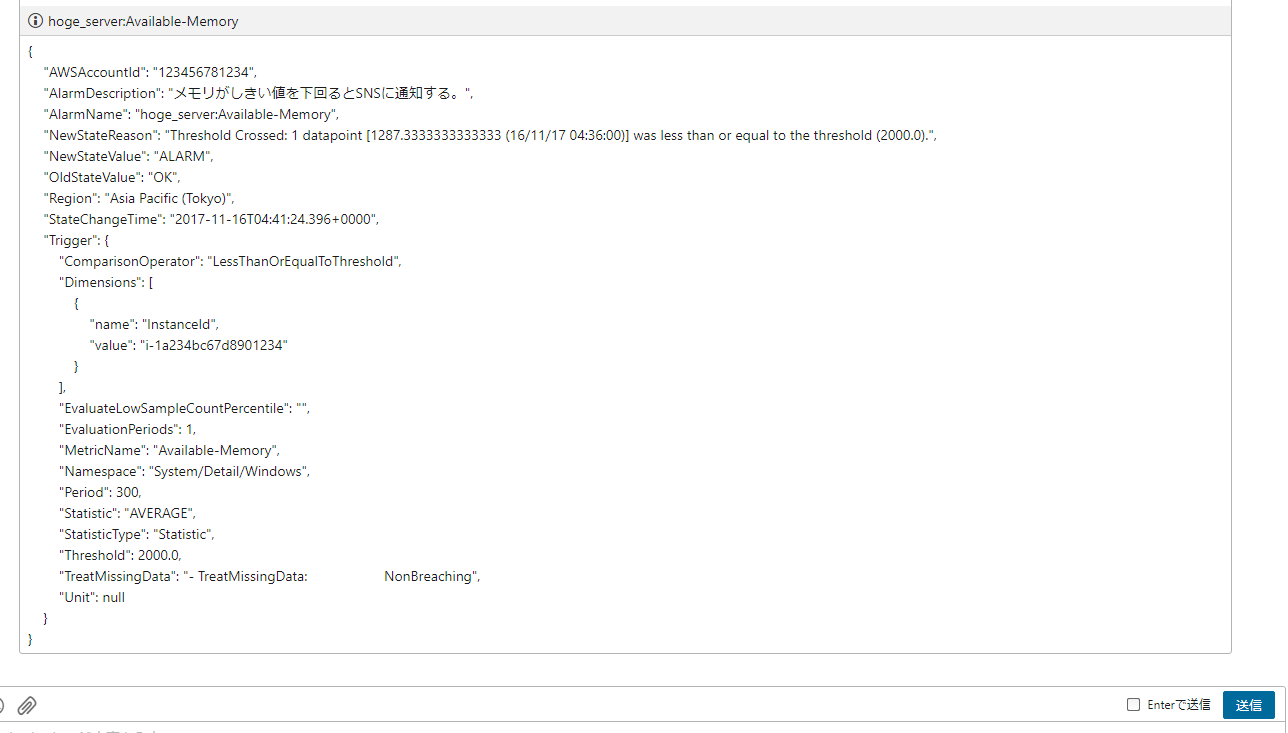対象
- AWS EC2インスタンスをご利用中でOSがWindows Server 2016, Windows Server 2003-2012 Rである。
- コミュニケーションツールとして、Chatworkを使用している。
- 空きメモリ容量やディスク容量などをチェックする際に、EC2インスタンスにRDP接続して確認することを面倒と感じている。または危険だと感じている。
-
値が危険域に達しそう、した際にコミュニケーションツールなどすぐに気づける形で通知が来てほしいと感じている。
- CloudWatchのアラーム機能では、直接AWS Lambda関数を呼び出せないため、中継としてAWS SNSを使用する。
Chatwork API利用申請
チャットワークAPIドキュメント の下部「APIの利用申請」より行う。
EC2インスタンスにSSMエージェントをインストール
すでに導入済みの場合は対応不要。
AWSのドキュメントを参考に実施する。
Windows インスタンスで SSM エージェント をインストールし設定する - Amazon EC2 Systems Manager
AWS CloudWatchに空きメモリ容量を蓄積する
以下を参考に実施する。
AWS CloudWatch で、Amazon EC2 Windows インスタンスのパフォーマンスとログの監視をしてみる - Qiita
AWS Lambda関数の作成
| 項目 |
入力/選択内容 |
| 名前* |
sns_to_chatwork |
| ランタイム* |
python 2.7 |
| ロール* |
テンプレートから新しいロールを作成 |
| ロール名* |
lambda_basic_execution |
# !/usr/bin/env python
# -*- coding: utf-8-unix; -*-
"""AWS Lambda Function - post AWS CloudWatch alert to chatwork
"""
from __future__ import print_function
import sys
import json
import urllib
import urllib2
ROOM_ID = "12345678" # alert room
TOKEN = "abcd1234abcd1234abcd1234abcd1234" # API token
def post_chatwork(subject, message):
body = "[info][title]{}[/title]{}[/info]".format(
subject, message)
req = urllib2.Request(
"https://api.chatwork.com/v2/rooms/{}/messages".format(ROOM_ID),
urllib.urlencode({"body": body}),
{"X-ChatWorkToken": TOKEN})
res = urllib2.urlopen(req)
page = res.read()
res.close()
def lambda_handler(event, context):
data = json.loads(event["Records"][0]["Sns"]["Message"])
subject = data["AlarmName"]
message = json.dumps(data, indent=4,ensure_ascii=False)
post_chatwork(subject, message)
return "OK"
AWS SNSトピックの作成
-
AWS SNS を開く。
- 「新しいトピックの作成」をクリックする。
- 以下のように入力する。
| 項目 |
入力/選択内容 |
| トピック名 |
alert_hoge |
| 表示名 |
alert_hoge |
- 作成したトピックを選択し、「アクション」から「トピックへのサブスクリプション」をクリックする。
- 以下のように入力する。
| 項目 |
入力/選択内容 |
| トピック ARN |
{そのまま} |
| プロトコル |
AWS Lambda |
| エンドポイント |
arn:aws:lambda:ap-northeast-1:123456781234:function:sns_to_chatwork |
| バージョンまたはエイリアス |
defalt |
AWS CloudWatchにアラームを追加する
| 項目 |
入力/選択内容 |
| 名前 |
{任意の文字列} |
| 説明 |
{任意の文字列} |
| 次の時:Available-Memory が:(不等号) |
{任意の不等号} |
| 次の時:Available-Memory が:(しきい値) |
{任意の数値} |
| 次の時:Available-Memory を: |
{任意の回数} |
| 項目 |
入力/選択内容 |
| 欠落データの処理方法: |
見つかりません |
24時間起動しっぱなしの本運用サーバーでは上記設定が望ましい。
| 項目 |
入力/選択内容 |
| アラームが次の時: |
状態: 警告 |
| 通知の送信先: |
alert_hoge |